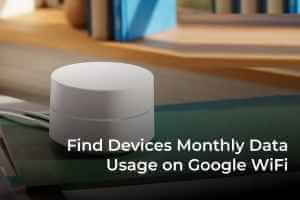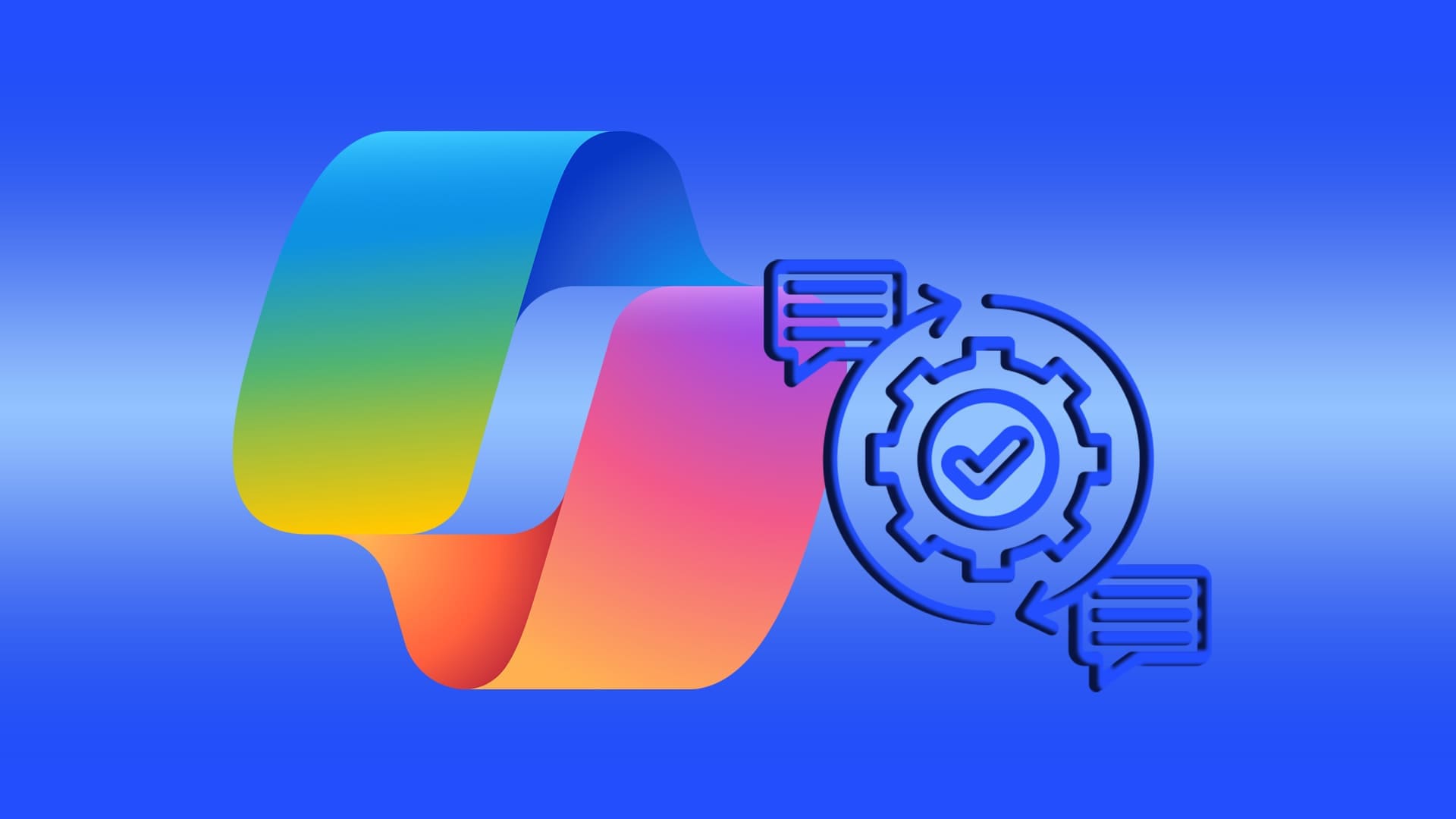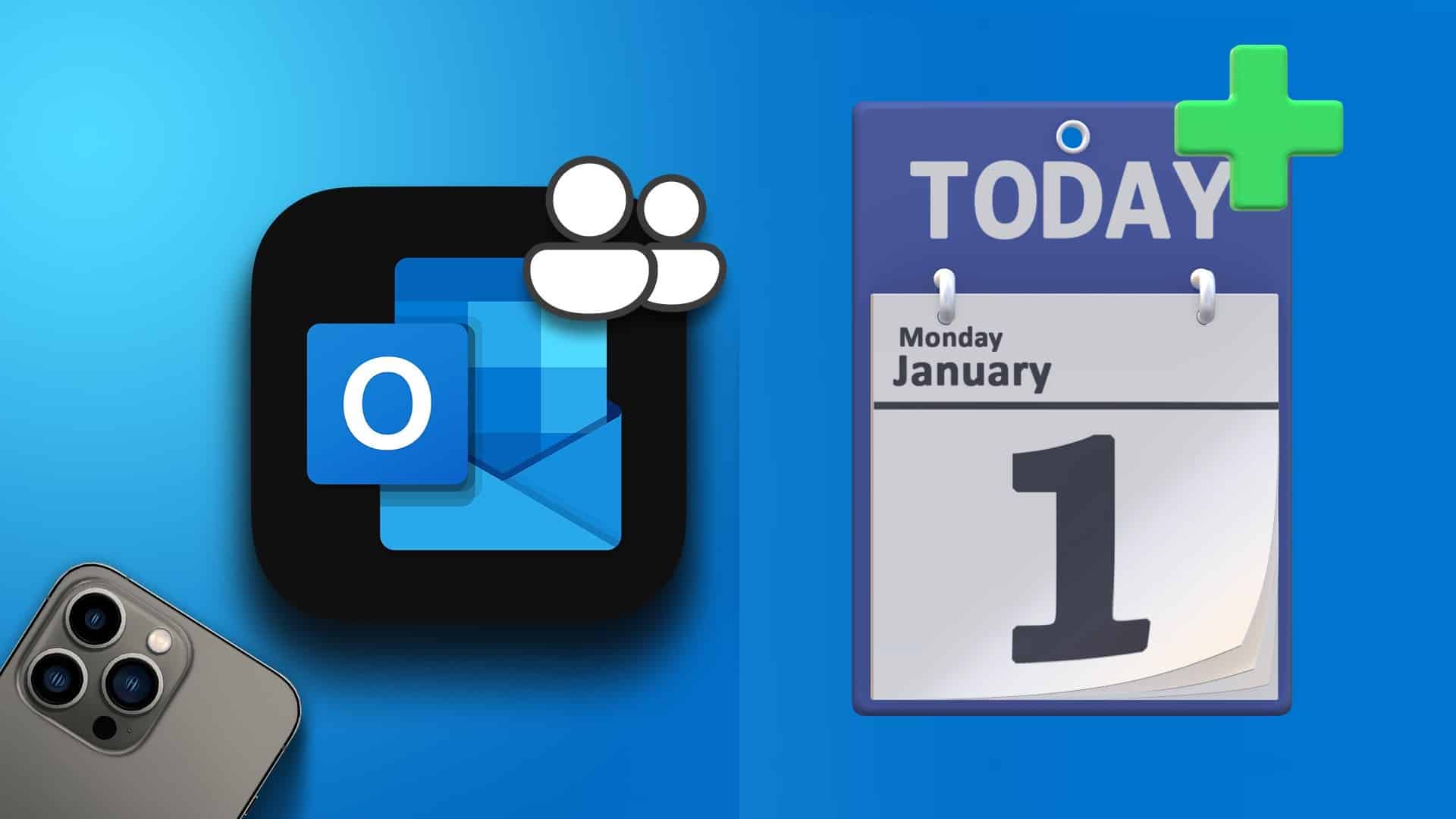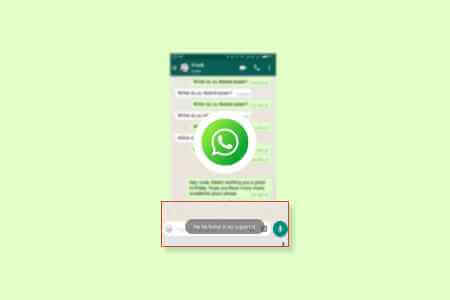Hem iOS hem de Android, güçlü bir tıbbi tanımlayıcı ve acil durum irtibat kişisi entegrasyonuna sahiptir. Aşı bilgisinden bu yana Covid-19 Seyahat ve diğer şeyler için vazgeçilmezdir, aşı durumunuzu da telefonunuzda görmek kullanışlıdır. İster Apple ister Android kullanıcısı olun, bunu telefonunuzda nasıl ayarlayacağınızı gösteriyoruz. Özelliklerden en iyi şekilde yararlanmak için başka yararlı ipuçları da topladık. tıbbi kimlik telefonunuz için.
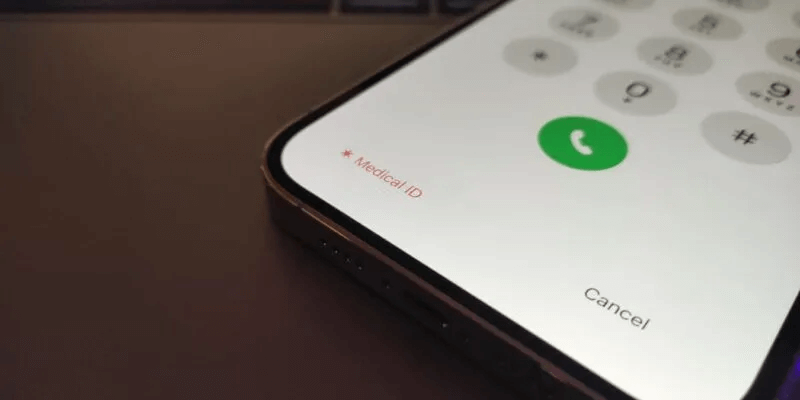
iOS'ta Tıbbi Kimlik ve Acil Durum Kişileri nasıl kurulur?
Tıbbi bilgilerinizi ayarlamak iOS'ta kolaydır.
- aç Sağlık uygulaması , ardından sekmeyi tıklayın "Özet".
- basın Profil resmin Ekranın sağ üst kısmındaki simgesine ve ardından "Tıbbi kimlik".
- Daha önce bir Tıbbi Kimlik oluşturmadıysanız, başlıklı bir düğme göreceksiniz. "Başlangıç." Tıbbi Kimliğinizi oluşturmaya başlamak için buna tıklayın. Tıbbi Kimliğinizi zaten ayarladıysanız, tıklayın "Değişiklik" Sol üst köşede.
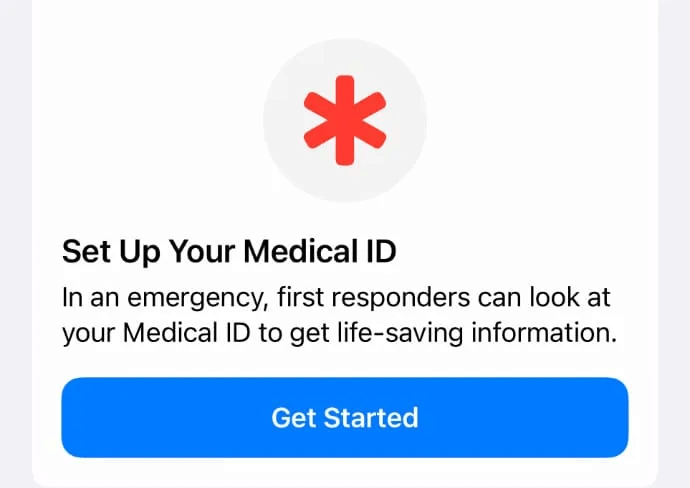
4. Tür Adınız, doğum tarihiniz ve tıbbi durumunuz. Aşağı kaydırın ve ekleyin Kan grubunuz, kilonuz, boyunuz ve birincil diliniz.
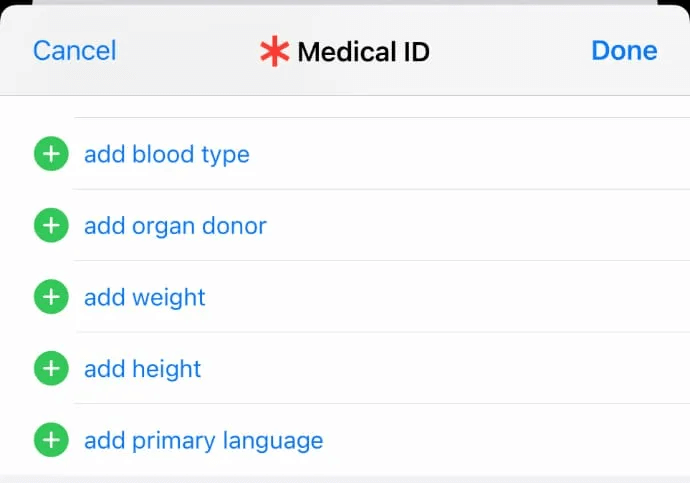
5. Acil durum irtibat kişinizi ayarlayabilmek için biraz aşağı kaydırın. Düğmeye bas Acil durum kişisi ekleyin iOS kişilerinizin bir listesi görünecektir. Acil bir durumda iletişim kurulacak kişiyi seçin.
6. İşiniz bittiğinde, başka bir acil durum irtibat kişisi eklemek için bu işlemi tekrarlayabilirsiniz.
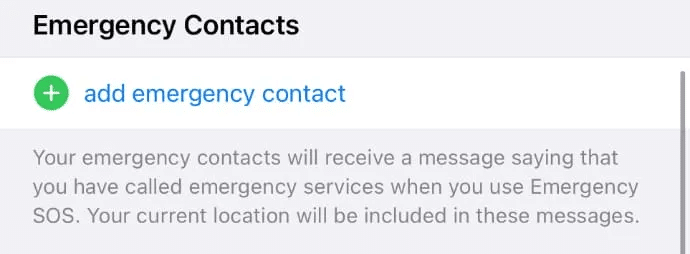
Buradaki tüm bilgiler isteğe bağlıdır. Kendinizi rahat hissetmediğiniz hiçbir şeyi tıbbi kimliğinize eklemek zorunda değilsiniz. Acil bir durumda sağlık personelinin bilmesini istediğiniz önemli bilgileri eklemeyi unutmayın.
Android'de Tıbbi Kimlik ve Acil Durum Kişileri nasıl kurulur?
Android, iOS ile aynı Tıbbi Kimlik özelliğine sahip değildir, ancak sağlık bilgilerinizi ve acil durum iletişim verilerini depolamak için yerleşik yöntemlere sahiptir. Bu, telefonunuzun üreticisine göre değişir, bu nedenle Android özelliklerine odaklanıyoruz.
- Bir uygulama açın Ayarlar , Sonra tıklayın "Telefon Hakkında -> Acil Durum Bilgileri". Telefonunuzda bu yoksa, aramayı deneyin "Kullanıcılar ve Hesaplar -> Acil Durum Bilgileri".
- Acil durum bilgilerinizi girmek için öğesine dokunun. "Bilgileri değiştir". Önce bilgilere tıklamanız gerekebilir. Telefonunuzun yaşına ve üreticisine göre farklı bilgiler girebileceksiniz.
- Acil durum kişileri için, öğesine dokunun. "bir kişi ekle". Bu seçeneği görmüyorsanız, deneyin "Kişiler".
- Bir kişi seçin veya kişinin bilgileriyle yeni bir kişi oluşturun.
COVID-19 aşı bilgilerinizi Tıbbi Kimliğinize ekleyin
Doğrulanabilir COVID-19 aşı kayıtlarınız varsa bunları telefonunuza ekleyebilirsiniz. Bu, örneğin aşılama gerektiren olaylara girmenize yardımcı olabilir.
Aşı kartınızda bir QR kodunuz varsa veya indirilebilir bir dosya edindiyseniz, gitmeye hazırsınız. Aşı kaydınız bunlardan herhangi birini içermiyorsa veya göstermenizi istediği yer dijital kayıtları okumak için ayarlanmamışsa, yine de yanınızda taşımanız gerekecektir.
iPhone'da COVID-19 Aşı Bilgilerini Ekleyin
iOS 15.1 ve sonraki sürümlerde, telefonunuza COVID-19 aşı bilgilerini iki şekilde kolayca ekleyebilirsiniz. Sağlık ve Cüzdan uygulamalarına bilgi ekleyebilirsiniz.
QR kodu almak için:
- aç Kamera uygulaması Ve arka kameranın seçili olduğundan emin olun.
- QR kodunu vizörün içine yerleştirin ve bir süre sonra kamera kodu tanıyacak ve bir uygulama bildirimi gösterecektir. Sağlık.
- Bildirimi tıklayın, ardından tıklayın "Cüzdan ve Sağlığa Ekle".

QR kodlu bir kart yerine indirilebilir bir dosya alırsanız, COVID-19 aşısı bilgilerinizi eklemeniz daha kolay olur.
- İndirme bağlantısını tıklayın, ardından "Cüzdan ve Sağlığa Ekle".
- tık Bitti Bilgiler Cüzdan ve Sağlık uygulamasında güvenli bir şekilde saklanacaktır.
Android'de COVID-19 Aşı Bilgilerini Ekleyin
Android'e COVID-19 aşı bilgilerini eklemek için Android 5 veya sonraki bir sürümü çalıştırıyor olmanız ve cihazınızın Play Protect sertifikalı olması gerekir. İşlem, iPhone'da baktığımız ikinci yönteme benzer.
- Ara dosya bağlantısı aşı bilgilerinizi içeren dosyayı indirin ve ardından simgesine dokunun. Bağlantı.
- tık "telefona kaydet" Veya telefonunuza indirmek için benzer herhangi bir mesaj.
- Cihazınız Google Chrome'a mı yoksa Google Pay'e mi kaydetmek istediğinizi sorarsa, uygulamayı yüklememiş olsanız bile Google Pay'i seçin. Sonra üzerine tıklayın "Devam et".
- Halihazırda ayarlanmış bir kilit ekranınız yoksa, bilgilerinizi görüntülemek için bir tane ayarlamanız istenebilir.
Her şeyi kilit ekranınızda kullanılabilir hale getirin
Tıbbi bilgilerinizi akıllı telefonunuza eklemenizin en büyük nedenlerinden biri, size bir şey olması durumunda çevrenizdeki herkesin temel tıbbi bilgileri bilmesidir. Telefonunuz kilitliyse, çevrenizdeki hiç kimse burada etkinleştirdikleriniz dışında bir şey göremez, bu nedenle telefonunuzu, tıbbi kimliğinizi ve kişilerinizi kilit ekranında gösterecek şekilde yapılandırmanız önemlidir.
iPhone için bir kilit ekranı ayarlayın
Bu işlem iOS'ta basittir ve bunu Tıbbi Kimliğinizi ilk kurduğunuzda yapabilirsiniz.
- aç Sağlık uygulaması , Ve tıklayın Profil resmin , Sonra Tıbbi kimlik.
- Acil Durum Erişimi altında iki seçeneğiniz vardır. İlki, ekran kilitliyken acil tıbbi bilgilerinizi göstermektir. Bu belirtmelidir "Belki". Değilse, üzerine tıklayın "Değişiklik" , ardından aşağı kaydırın ve yanındaki kaydırıcının "Kilitli Olduğunda Göster".
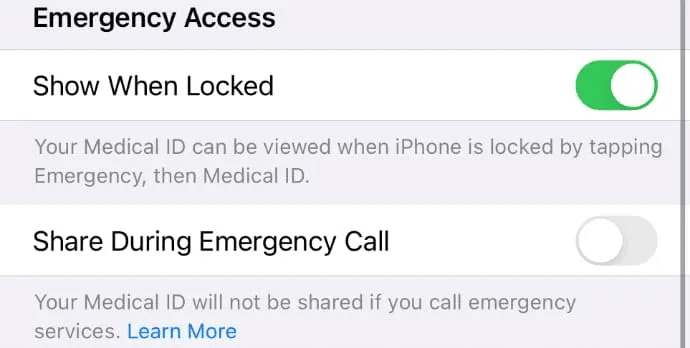
3. İkinci seçenek, acil servisleri ararken tıbbi kimliğinizi paylaşmaktır. Bu, varsayılan olarak devre dışıdır, dolayısıyla Tıbbi Kimlik bilgilerinizi paylaşmak istiyorsanız kaydırıcıyı burada etkinleştirin.
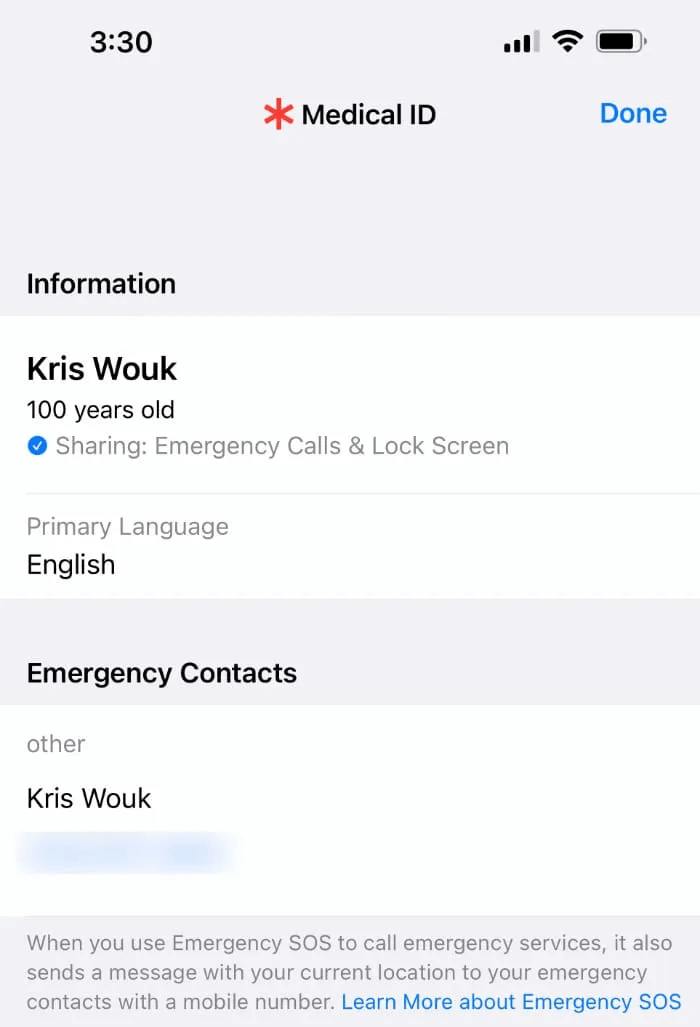
Android için bir kilit ekranı ayarlama
Android'de bir kilit ekranı ayarlamak kolaydır, ancak telefonunuzun üreticisine bağlı olarak değişiklik gösterebilir. Yine stok Android deneyimine odaklanıyoruz, ancak talimatlar sizin için biraz farklılık gösterebilir.
Google telefonları için Ayarlar'ı bulacaksınız. "Ekran -> Gelişmiş -> Kilit ekranını görüntüle -> Kilit ekranı mesajı." Diğer cihazlarda, kilit ekranının kilit ekranında kendi bölümü olabilir. “Ayarlar” veya mth bölümünde"Kilit Ekranı, Başlatıcı ve Tema" için.
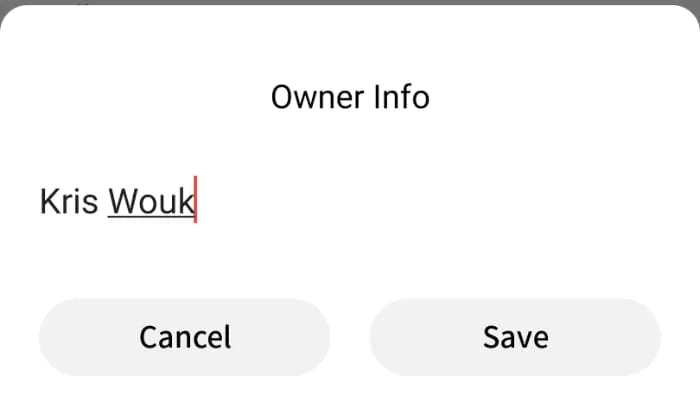
Bazı telefonlarda otomatik olarak COVID-19 aşı bilgileri yer alır, ancak yine bu üreticiye göre değişir. Bazı telefonlarda, kayıp bir telefonu bulmanıza veya önemli tıbbi bilgileri iletmenize yardımcı olması için kilit ekranında görüntülenecek bir mesaj girebilirsiniz.

Sık sorulan sorular
S1. Tıbbi Kimlik kullanmak, Apple'ın sağlık verilerime erişebileceği anlamına mı gelir?
Cevap. iPhone'unuzda bir Tıbbi Kimlik ayarladığınızda, verileri Apple ile paylaşmak isteyip istemediğiniz sorulur. Bu bilgiler anonimleştirilir, bu nedenle şirket kişisel verilerinize doğrudan erişemez. Bunu devre dışı bırakırsanız, bilgileriniz paylaşılmayacaktır.
S2.Hala yanımda bir aşı kartı taşımam gerekiyor mu?
Cevap. QR kod veya indirilebilir bir dosya aracılığıyla sizinle paylaşılan aşı bilginiz yoksa, mutlaka kartınızı yanınızda bulundurmanız gerekecektir. Aksi takdirde, telefonunuz muhtemelen konserlere gitmek veya toplu taşıma araçlarını kullanmak için uygundur. Tıbbi randevular veya iş görüşmesi veya seyahat gibi diğer daha ciddi durumlar için kartınızı yanınızda bulundurmak isteyebilirsiniz. Ayrıca, tüm kuruluşların QR kodlarını okuyacak şekilde ayarlanmadığını unutmayın; bu durumda kendi basılı kopyanızı taşımanız gerekir.